
iPhones og iPads skal "bare arbejde", men ingen teknologi er perfekt. Hvis du har trykket på tænd / sluk-knappen, og skærmen ikke tændes, eller hvis du ser en fejlmeddelelse, skal du ikke bekymre dig. Du kan sandsynligvis få det til at starte igen.
Instruktionerne her vil få enhver iPhone eller iPad til at starte op og fungere korrekt. Hvis de ikke gør det, har din enhed et hardwareproblem, der forhindrer den i at starte.
Sæt det i, lad det oplade - og vent
En iPhone, iPad eller iPod Touch kan muligvis ikke tænde, hvis batteriet er helt tomt. Generelt vil du se en slags "lavt batteriniveau" -indikator, når du prøver at tænde en iOS-enhed, og den ikke har nok batteristrøm. Men når batteriet er helt dødt, reagerer det ikke, og du vil bare se den sorte skærm.
Tilslut din iPhone eller iPad til en vægoplader, og lad den oplades et stykke tid - giv den måske femten minutter. Hvis batteriet er helt dødt, kan du ikke bare tilslutte det og forvente, at det reagerer med det samme. Giv det et par minutter at oplade, og det skal tænde sig selv. Dette løser din enhed, hvis batteriet bare var helt tømt.
Sørg for, at din oplader fungerer, hvis dette ikke fungerer. En ødelagt oplader eller opladerkabel kan forhindre den i at oplades. Prøv en anden oplader og et kabel, hvis du har dem til rådighed.

Udfør en hård nulstilling på iPhone 8 eller nyere
En "hård nulstilling" genstarter din iPhone eller iPad med magt, hvilket er nyttigt, hvis det er helt frossent og ikke reagerer. Den hårde nulstillingsproces har ændret sig lidt på iPhone 8, iPhone X, iPhone XS, iPhone XR og den nye iPad Pro uden knappen Hjem.
For at udføre en hård nulstilling på en nyere iPhone skal du hurtigt trykke på og slippe lydstyrkeknappen, trykke og slippe hurtigt lydstyrke ned-knappen og derefter trykke på og holde sideknappen nede (også kendt som “Sleep / Wake” -knappen.) Hold Side-knappen nede, indtil din iPhone genstarter. Du ser Apple-logoet vises på skærmen, når det starter op, og du kan slippe knappen. Dette tager cirka ti sekunder.
Hvis du har ventet længere end ti sekunder, og intet skete, skal du prøve igen. Du skal trykke på knapperne hurtigt efter hinanden, og du kan ikke holde pause for længe mellem hvert tryk.
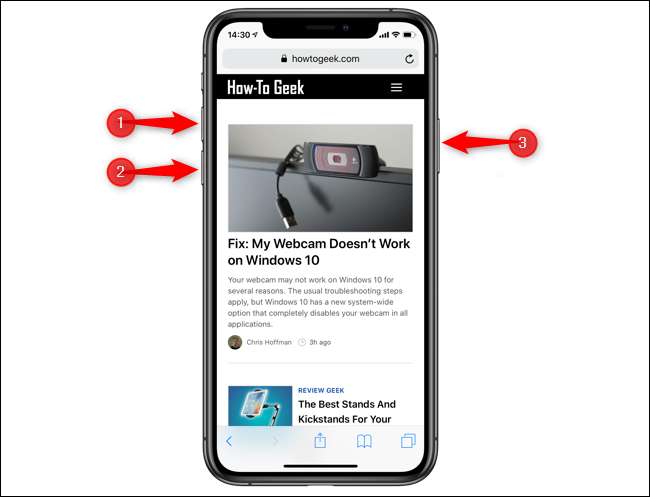
Hold Power + Home for at udføre en hård nulstilling
RELATEREDE: Sådan styres dine gadgets for at løse frysninger og andre problemer
iPhones og iPads kan fryse helt, ligesom andre computere. Hvis de gør det, vil tænd / sluk- og startknapperne ikke gøre noget. Udfør en "hård nulstilling" for at løse dette. Dette blev traditionelt udført ved at fjerne en enheds batteri og genindsætte det eller trække strømkablet på enheder uden batterier, hvorfor det også kaldes udfører en "strømcyklus." Imidlertid har iPhones og iPads ikke et aftageligt batteri. I stedet er der en knapkombination, som du kan bruge til at genstarte din telefon eller tablet med magt.
For at gøre dette skal du trykke på både tænd / sluk- og startknapperne og holde dem nede. (I tilfælde af iPhone 7 skal du holde tænd / sluk-knappen og lydstyrkeknappen nede.) Bliv ved med at holde begge knapper nede, indtil du ser Apple-logoet vises på skærmen. Logoet skal vises mellem ti og tyve sekunder, efter at du begynder at holde knapperne. Når Apple-logoet vises, starter din iPhone eller iPad en sikkerhedskopi normalt. (Tænd / sluk-knappen er også kendt som Sleep / Wake-knappen - det er den knap, der normalt tænder og slukker for din enheds skærm.)
Hvis denne knapkombination ikke fungerer, skal din iPhone eller iPad muligvis først oplades et stykke tid. Oplad det et stykke tid, før du forsøger at nulstille Power + Home-knappen.

Gendan iOS-operativsystemet med iTunes
RELATEREDE: Sådan nulstilles din iPhone eller iPad, selvom den ikke starter
iPhones og iPads, der ikke tændes med det samme, har normalt ikke noget batteristrøm tilbage eller har et frossent operativsystem. Imidlertid kan din enheds skærm muligvis tændes, og du får vist en fejlskærm i stedet for det normale opstartslogo. Skærmen viser et billede af et USB-kabel og et iTunes-logo.
Denne "Opret forbindelse til iTunes" -skærm vises, når iOS-softwaren på din iPhone eller iPad er beskadiget eller på anden måde ødelagt. For at få din enhed til at fungere og starte korrekt igen skal du gendanne dets operativsystem - og det kræver iTunes på en pc eller Mac.
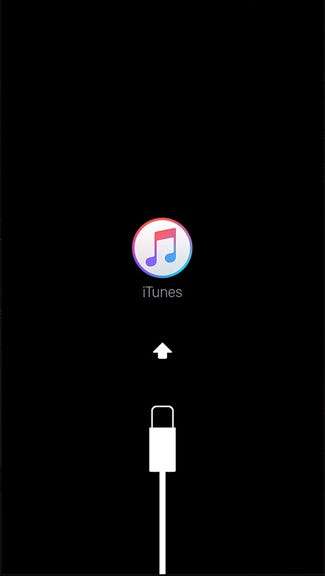
Slut iPhone eller iPad til en computer, der kører iTunes. Du skal se en meddelelse om, at iTunes har registreret en enhed i gendannelsestilstand. iTunes vil informere dig om, at "der er et problem" med din enhed ", der kræver, at den opdateres eller gendannes." Du bliver sandsynligvis nødt til at udføre en "gendannelse", som downloader den nyeste iOS-software fra Apple og installerer den på din enhed.
Gendannelsesprocessen sletter filerne og dataene på din iPhone eller iPad, men de er allerede utilgængelige, hvis din enhed ikke starter. Du kan gendanne dine data fra en iCloud-sikkerhedskopi senere.
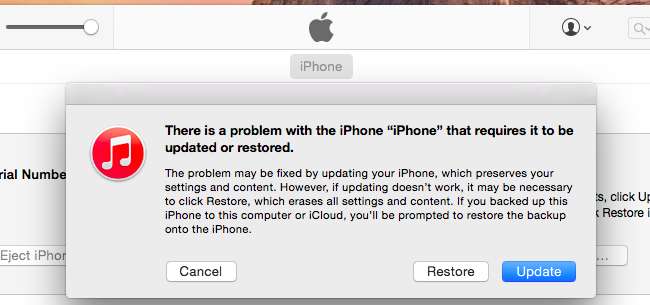
Du kan sætte enhver iPhone eller iPad i gendannelsestilstand ved at slukke den og tilslutte den til en computer, der kører iTunes med et USB-kabel. Tryk på startknappen, og hold den nede, når du tilslutter USB-kablet. Hold knappen nede, indtil skærmbilledet "Opret forbindelse til iTunes" vises på enheden. Du skal dog ikke gøre dette, hvis enheden fungerer korrekt. Hvis dets operativsystem er beskadiget, skal det automatisk starte til skærmen til gendannelsestilstand uden yderligere tricks nødvendige.
Hvis intet her fungerede, har din iPhone eller iPad sandsynligvis et hardwareproblem. Hvis det stadig er under garanti, skal du tage det til nærmeste Apple Store (eller bare kontakte Apple) og få dem til at identificere og løse problemet for dig. Selvom det ikke er under garanti, kan du muligvis få Apple til at ordne det til dig - men du skal muligvis betale for reparationen.
Billedkredit: Karlis Dambrans på Flickr , David på Flickr , Karlis Dambrans på Flickr







